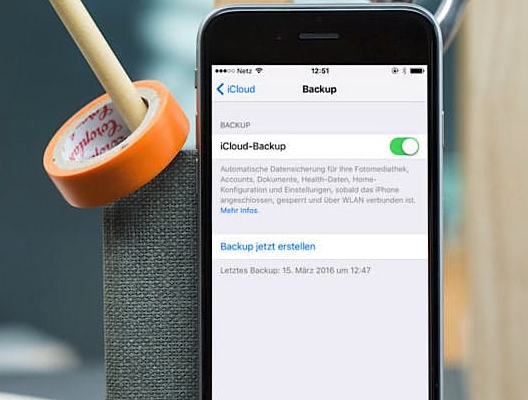Wie kann man Musik auf Apple Watch einfach speichern
Wenn Sie Musik auf Apple Watch laden und speichern möchten, um beispielsweise während des Treibens Sports die Musik über Bluetooth-Kopfhörer anzuhören, wissen Sie aber noch nicht wie. Dann sollten Sie dieser Anleitung genau folgen. Wir stellen Ihnen Schritt für Schritt vor, wie Sie Musik auf Apple Watch laden und speichern können.
Jedes Jahr veröffentlicht Apple die neue Generation der Apple Watch. Dieses Jahr ist die Apple Watch Series 7 dran. Zitiert von Apple hat die neue Generation „Das bisher größte und fortschrittlichste Display“, „Innovative Features für deine Gesundheit“ und ist „Die robusteste Apple Watch aller Zeiten“. Die Mottos von Apple machen deutlich klar, dass sie gerade auch ambitionierter denn je in Apple Watch investieren. Die Uhr wird intelligenter und legt mehr Aufmerksamkeit auf die Gesundheit und Fitness der Kunden, sie ist dementsprechend auch eine gute Assistentin von Sporttreibendern. Apple Watch beobachtet nicht nur Ihre gesundheitliche Daten, sondern sie ist auch perfekt für Musik anhören während der heftigen Bewegung.
Von daher möchten viele Benutzer Musik auf Apple Watch laden und speichern, weil es keine gute Idee ist, ein großes Handy noch mit zum Sport mitzunehmen. Lesen Sie den Artikel weiter für die detaillieren Schritte.
Wie kann man Musik auf Apple Watch speichern
Schritt 1: Verbinden Sie Ihre Apple Watch mit dem Ladegerät.
Schritt 2: Aktivieren Sie das Bluetooth des iPhone und lassen Sie es mit der Apple Watch verbinden. Dann öffnen Sie Watch App auf Ihrem iPhone.
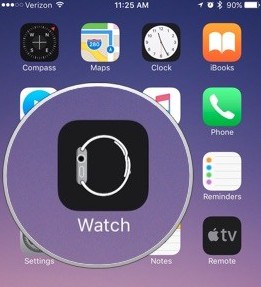
Musik auf Apple Watch übertragen
Schritt 3: Tippen Sie auf „Meine Uhr (My Watch)“ > Drücken Sie „Musik (Music)“.
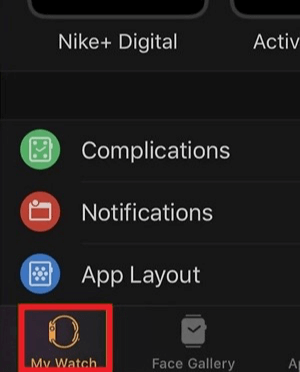
die-musik-auf-apple-watch-speichern
Schritt 4: Schließlich klicken Sie auf „Musik hinzufügen… (Add Music)“ > Wählen Sie die Musik, die Sie auf Apple Watch übertragen möchten > Warten Sie bitte geduldig, bis die Musik auf Apple Watch fertig übertragen und gespeichert ist.
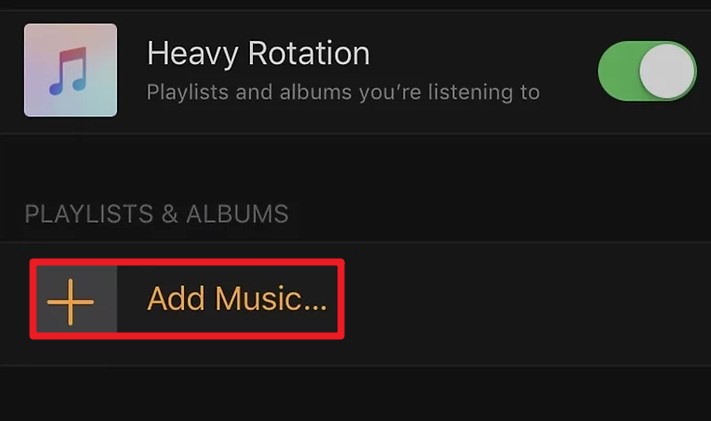
Musik auf Apple Watch kopieren
Musik auf Apple Watch mit eSIM übertragen
Seit der Apple Watch Series 4 ist es Benutzern schon erlaubt, über eSIM das Internet zu verbinden. Wenn Ihre Apple Uhr keine Verbindung zu WLAN schließen kann, wird es umschalten und automatisch mit mobilen Daten auf dem iPhone verbinden. Dann können Sie die „Musik“-App auf der Apple Watch öffnen und die Musik herunterladen und speichern.

Musik auf Apple Watch 4 speichern
Zusätzlicher Tipp: Musik von Computer auf iPhone leicht übertragen
Möchten Sie Musik vom Computer auf iPhone schnell und einfach übertragen, um sie später noch auf die Apple Watch zu verschieben? AnyTrans kann Ihnen helfen, mit diesem Tool können Sie die Musik auf die schnellste Weise übertragen. Sie können mehr als 3000 Lieder vom Mac/PC auf iPhone/iPad/iPod in 5 Minuten übertragen. Und im Vergleich zu iTunes ist AnyTrans sicherer, weil es Ihre bestehende Musik auf dem iPhone/iPad nicht überschreiben wird. Nach der Übertragung können Sie die befindliche Musik und neue Musik auf dem iOS-Gerät gut speichern.
Schritt 1: Laden Sie AnyTrans auf Ihren Computer und Staten Sie es > Dann schließen Sie Ihr iPhone an den Computer an.
Gratis Herunterladen * 100% sauber & sicher
Schritt 2: Klicken Sie dann auf „das große iPhone-iCon“ wie unten.
Das risiege iPad- oder iPhone-Icon anklicken
Schritt 3: Wählen Sie Musik vom PC aus, die Sie auf Ihr iPhone übertragen möchten > Klicken Sie auf „Öffnen“. Warten Sie einnige Zeit, die ausgewählte Musik wird währenddessen auf Ihr iPhone gesendet.
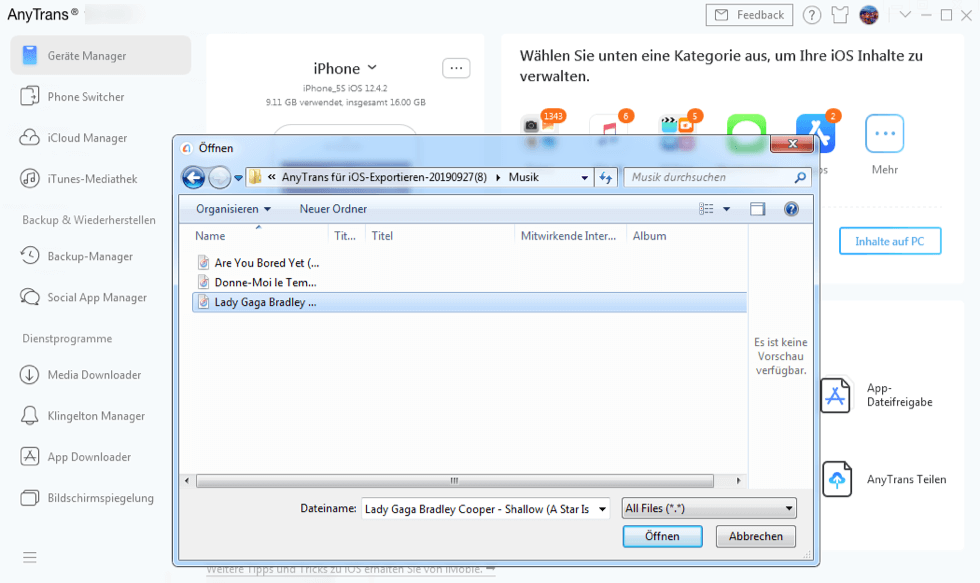
die-lieder-in-computer-waehlen
Verpassen Sie nicht:
Wie kann man Daten auf neues iPhone übertragen >
Ohne iTunes – Musik als Klingelton auf iPhone einstellen >
Fotos von iCloud auf PC schnell und leicht speichern >
Fazit
Probieren Sie jetzt einfach die erwähnten Methoden, um Musik einfach auf Apple Watch zu übertragen. Jetzt können Sie AnyTrans kostenlos auf Ihren Computer herunterladen. Wenn Sie während des Versuchs irgendwelche Fragen haben, schreiben Sie uns eine E-Mail. Falls diese Anleitung Ihnen nützlich ist, teilen Sie sie gerne auf soziale Netzwerke.
AnyTrans – iPhone Musik Transfer
- Übertragen Sie innerhalb von kurzer Zeit über 3000 Musik vom Computer auf iPhone.
- Übertragen Sie alle anderen Daten wie Fotos, Videos, WhatsApp-Chats, usw.
- Alles können Sie nach der Übertragung weiter behalten wie vorher.
- Geeignet für alle iPhone Modelle und iOS Systeme.
Herunterladen für Win100% sauber und sicher
Herunterladen für Mac100% sauber und sicher
Gratis Herunterladen * 100% sauber und sicher
Weitere Fragen über Produkt? Kontaktieren Sie bitte userem Support Team, um Lösungen schnell zu bekommen >